ウェルノウンポートの競合
以前、Windowsアプリケーションを実行した際のネットワークトラブルの原因として、「ウェルノウンポートの競合」というエントリーを記しましたが、コマンドを打たずにポートの競合の状態をWindowsライクに調べる方法を思い出したので追加情報です。
使うのは「リソースモニター」の「ネットワーク」タブです。

Windows Vista以降であれば、スタートボタンをクリックしてから、プログラムとファイルの検索ボックスに「リソース」と入力すれば候補が見つかると思います。実体は「perfmon.exe /res」なので、検索ボックスにそのまま「perfmon.exe /res」と入力してもかまいません。
リッスンポートの部分に着目すると、他のアプリケーションからの接続を待ち受けているアプリケーションがリストアップされていますので、ポート列を並び替えると、80番ポートを何が使っているかすぐに分かります。「netstat -ano」というコマンドを使うよりも、ソート機能が簡単に使える&実行アプリが一目瞭然なのでこちらの方が楽と感じるでしょう。
上図の例では、httpd.exe、つまりApache Webサーバーが実行されていて80番ポートで待ち受けているのが分かります。つまり私のPCではWebサーバー機能が既に動作していますので、ここに新たに80番ポートを使用するアプリをインストールするとポートの競合が起きます。
競合が起きた場合の対処方法は
- 競合したポート番号の状況(重複)と競合アプリを突き止めること
- アプリの設定を検討してポート番号の変更で回避すること
これくらいです。
結構多いトラブルシューティングなので覚えておくと便利です。

コメント
[…] を記しておきます。 ポート使用状況の確認(Windows) | S-Factory […]